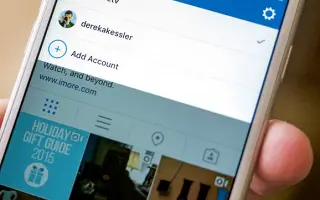Эта статья представляет собой руководство по настройке со снимками экрана, которые помогут вам добавить и переключить несколько учетных записей в Instagram.
Instagram в настоящее время является самой популярной платформой для обмена изображениями и социальной сетью. Facebook владеет Instagram, а также имеет функцию типа TikTok, известную как Instagram Reels.
Поскольку Instagram — бесплатная платформа, у многих пользователей может быть несколько учетных записей. Например, пользователь может иметь один для работы и один для личного использования. Какой бы ни была причина, в приложении Instagram легко использовать несколько учетных записей.
Приятно то, что вам не нужно полагаться на клоны приложений или видоизмененные приложения Instagram для запуска нескольких учетных записей. Официальное приложение Instagram для Android и iOS позволяет легко добавлять несколько учетных записей в ваше мобильное приложение.
Ниже я покажу вам, как добавлять и переключать несколько аккаунтов в Instagram. Продолжайте прокручивать, чтобы проверить это.
Добавляйте и переключайте несколько аккаунтов в Instagram
Если вы хотите использовать несколько учетных записей в приложении Instagram, вы читаете правильное руководство. В этой статье мы расскажем, как добавить несколько учетных записей в мобильное приложение Instagram.
ВАЖНО: в этом методе использовалось приложение Instagram для Android. Те же шаги необходимо выполнить в версии приложения Instagram для iOS.
- Сначала откройте приложение Instagram на своем мобильном устройстве.
- Затем нажмите на изображение своего профиля , как показано на скриншоте ниже .
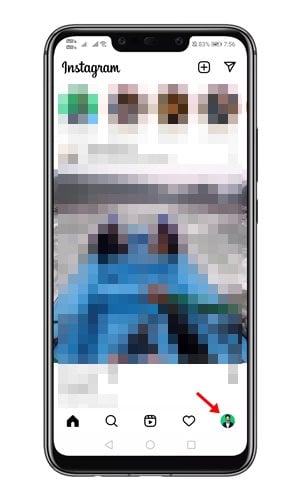
- Теперь вы увидите стрелку раскрывающегося списка рядом с вашим именем пользователя прямо над верхней фотографией профиля .
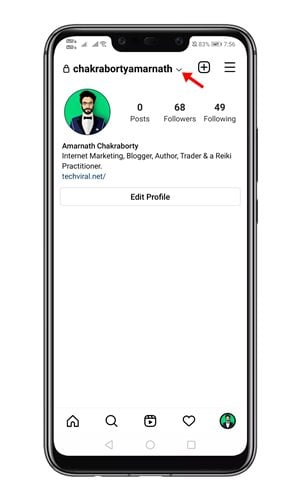
- Щелкните стрелку раскрывающегося списка, чтобы отобразить параметр « Добавить учетную запись ». Нажмите «Попробовать новую учетную запись», чтобы создать новую учетную запись.
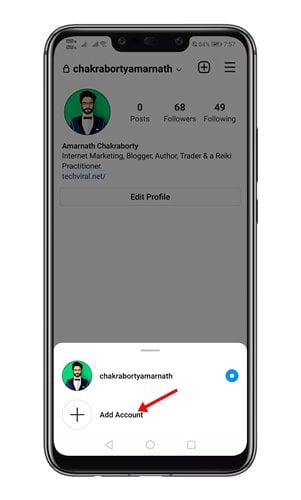
- Теперь войдите в другую учетную запись Instagram .
- Чтобы сменить учетную запись, перейдите на страницу своего профиля и снова коснитесь своего имени пользователя в верхнем левом углу. Отображается всплывающее окно. Вы должны выбрать учетную запись , которую хотите использовать.
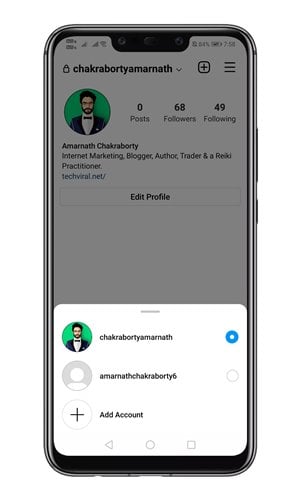
Настройка завершена. Вот как добавить несколько учетных записей в приложение Instagram.
Выше мы видели, как добавлять и переключать несколько учетных записей в Instagram. Мы надеемся, что эта информация помогла вам найти то, что вам нужно.